Comment faire ressembler Mozilla Firefox à Microsoft Edge
Cela fait près d’un an et demi depuis la sortie de Windows 10. Le système d’exploitation Windows 10, ainsi que le nouveau navigateur Edge de Microsoft, s’améliorent à chaque mise à jour.
Trouvez et réparez automatiquement les erreurs de Windows grâce à l'outil de réparation de PC
Reimage est un excellent outil de réparation qui détecte et répare automatiquement différents problèmes du système d'exploitation Windows. Avoir cet outil protégera votre PC contre les codes malveillants, les défaillances matérielles et plusieurs autres bugs. En outre, cela vous permet également d'utiliser votre appareil au maximum de ses capacités et de ses performances.
- Étape 1: Télécharger l'outil de réparation et d'optimisation des PC (Windows 11, 10, 8, 7, XP, Vista - Certifié Microsoft Gold).
- Étape 2: Cliquez sur "Démarrer l'analyse" pour trouver les problèmes de registre de Windows qui pourraient être à l'origine des problèmes du PC.
- Étape 3: Cliquez sur "Réparer tout" pour résoudre tous les problèmes.
Microsoft Edge dans Windows 10 est rapide, possède une interface propre et prend désormais également en charge les extensions. La plupart des utilisateurs aiment l’interface propre d’Edge car elle n’affiche que quelques boutons et icônes par défaut dans l’interface.
Comme vous le savez peut-être, deux thèmes sont intégrés à l’ancien navigateur Edge. L’un est le thème clair par défaut et l’autre est un thème sombre. Le thème sombre est plus agréable pour les yeux et parfait lorsque vous naviguez sur le Web dans une pièce mal éclairée.
Thème Microsoft Edge pour Mozilla Firefox
Maintenant, si vous aimez l’interface par défaut de Microsoft Edge mais que vous utilisez Mozilla Firefox comme navigateur Web par défaut dans Windows 10 pour vos propres raisons, vous serez heureux de savoir qu’il est maintenant possible de faire ressembler votre Mozilla Firefox à Microsoft Edge sans perdre aucune fonctionnalité de Firefox.
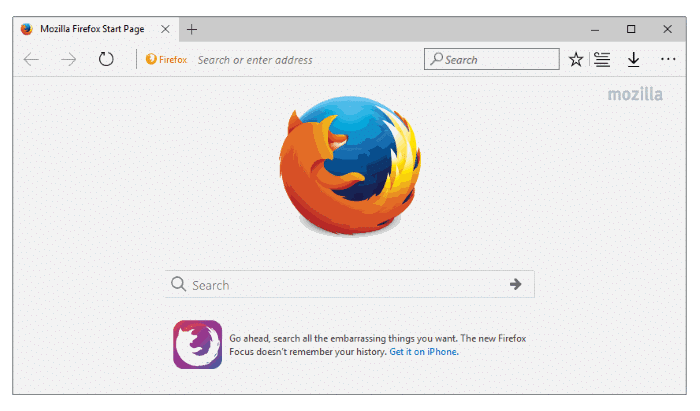
Firefox Edge est un nouveau thème pour Mozilla Firefox pour faire en sorte que votre Firefox ressemble à Edge en quelques minutes. Le thème Firefox Edge comprend à la fois des thèmes clairs et sombres disponibles dans Edge.
Comme vous pouvez le voir sur les images, une fois le thème Edge installé pour Firefox, le navigateur de Mozilla ressemble beaucoup à l’interface d’Edge.
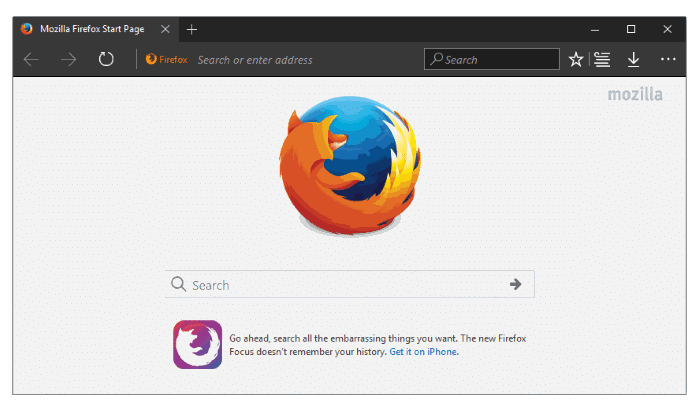
Le thème Edge peut également être installé sur Firefox sous Windows 10, Windows 8.1/8 et Windows 7. Le thème Edge pour Firefox a été testé sur Firefox 50 mais devrait également fonctionner sur les versions antérieures.
Faire ressembler Firefox à Edge
L’installation du thème Edge pour Firefox est également assez simple. Suivez les instructions ci-dessous pour télécharger et installer le thème Microsoft Edge pour le navigateur Firefox.
Étape 1: Pour installer le thème, vous devez installer un module complémentaire appelé Stylish for Firefox. Visitez cette page de Stylish dans votre navigateur Firefox, cliquez sur le bouton Ajouter à Firefox, puis sur le bouton Installer pour installer.
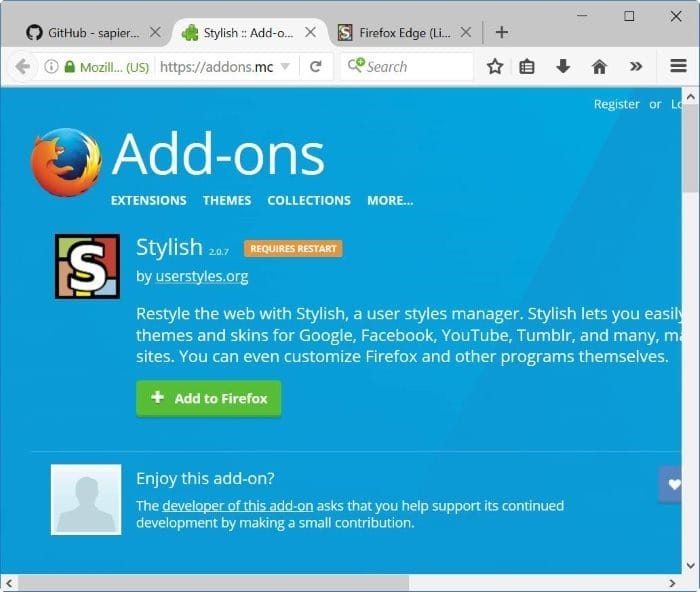
Étape 2: Visitez la page des styles utilisateur de Firefox Edge dans le navigateur Firefox.
Étape 3: Choisissez un thème clair ou sombre dans l’option Thème.
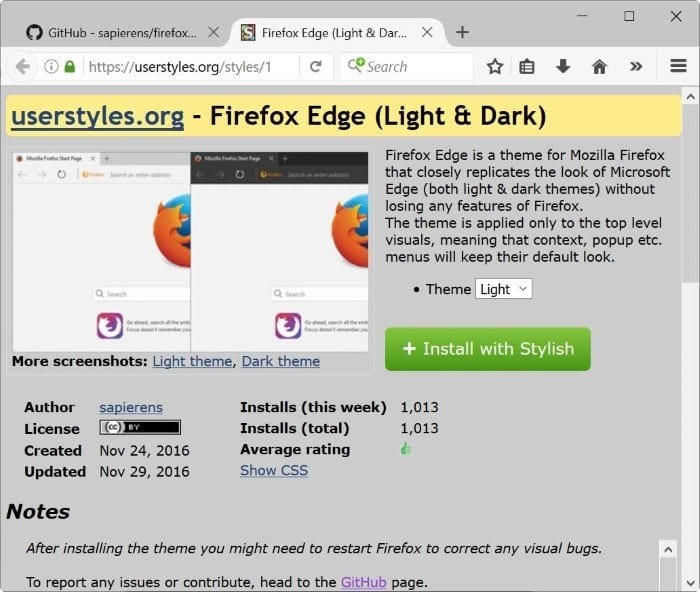
Étape 4: Enfin, cliquez sur le bouton Installer avec style .
Étape 5: Cliquez sur le bouton Installer lorsque la boîte de dialogue de confirmation s’affiche. Vous pouvez cliquer sur Aperçu si vous souhaitez prévisualiser le thème avant de l’appliquer.

Profitez-en!
